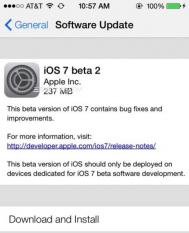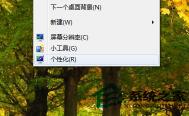PowerPoint中制作超炫旋转文字效果
步骤一:
打开PowerPoint新建一个演示文稿
步骤二:
插入艺术字,内容输入自己想要的文字第九软件网,如图


点击插入的艺术字,在菜单栏选择艺术字形状这里我们选择细环形,然后,调整文字的间距,如图


步骤三:
右键选择设置对象格式,设置其颜色,如图



步骤四:
执行,然后设置对象格式,设置颜色,如图



步骤五:
分别给文字和十六角星形状添加陀螺旋动画效Tulaoshi.Com果,其中十六角星动画效果设置如图所示



步骤六:
此时我们可以预演一遍,看看效果是不超炫呢,OK,操作过程就此完成咯!!

PowerPoint2013怎样柔化图片边缘
1、首先,我们启动PowerPoint2013,单击菜单栏--插入--图像--图片,进行图片的插入。

2、弹出一个本地对话框,我们找到本机上存放图片的位置,选择一张比较精美的图片,打开。

3、图片插入之后,拖动边缘的小圆圈,调整图片大小,摆放好位置,这里图老师小编复制3个,好给大家做对比。选中其中一张,单击格式选项卡下图片处理按钮,选择柔化边缘,设定一个磅值。

4、下面三张图片,最上方的是未经处理的原图,中间的是柔化10磅的效果,下面那张则是柔化50磅的效果。大家对比查看,图片经过边缘柔化,明显美观多了。

PowerPoint如何设置图形自定义渐变效果
1、首先,我们启动PowerPoint2013,单击形状,选择椭圆,插入到页面当中。

2、选中图形,单击填充颜色按钮,选择渐变--其他渐变。

3、弹出设置形状格式窗格,类型选择为线性,角度45°。

4、选择渐变光圈2,选择一种颜色。

5、同上述步骤,给光圈3也设置颜色,光圈3设置为白色。
(本文来源于图老师网站,更多请访问https://m.tulaoshi.com)
6、关闭右侧的形状格式窗格,可以看到我们Tulaoshi.Com绘制的椭圆实现了自定义渐变填充。

PowerPoint2013如何设置图片发光效果
1、启动PowerPoint2013,单击菜单栏--插入--图像--图片,先将本地图片插入到PowerPoint幻灯片中。

2、弹出本地对话框,进入图片存储路径,选取一张图片,也可以是多张。
(本文来源于图老师网站,更多请访问https://m.tulaoshi.com)
3、图片插入之后,拖动四角小圆圈,可以改变图片大小,摆放好图片位置,图老师小编这里复制了3张,处理之后与处理前进行对比。

4、选中其中一张图片,单击菜单栏--格式--图片处理--发光,选择一种发光变体。

5、将背景设置为黑色,便于大家看到更加清晰的效果,中间的蓝光,下面那张是金色。